Kung gumagamit ka kDE ang pinakaligtas na bagay ay iyong ginagamit Dolpin, at sa palagay ko ang post na ito ay magiging kawili-wili para sa iyo 😉
At oo ... ito ay isa pang post na nauugnay sa terminal (console, bash, shell, anuman ang nais mong tawagan ito hehe).
Ito ay nangyayari na maraming beses na nagba-browse kami sa aming mga folder, kasama ang aming browser ng file ng KDE: Dolpin, at sa ilang kadahilanan kailangan nating buksan ang isang terminal nang eksakto sa lugar (folder) kung saan tayo matatagpuan.
Kaya, magagawa natin ito sa isang napaka-simpleng paraan ... sapagkat nagdadala ito ng pagpipilian upang buksan ang isang terminal sa parehong folder na kung nasaan tayo, halimbawa sa aking kaso ganito ang hitsura:
Bilang default WALA itong terminal na nakikita, ngunit, kung pipindutin ko [F4] bingo, ipinapakita nito sa akin 😀
Maaari ring gawin ito ng mga gumagamit ng gnome, kailangan lang nilang i-install muna ang package: nautilus-open-terminal
Ito ay nagkakahalaga ng pansin, na kapag sumangguni ako sa Gnome pinag-uusapan ko pa rin Pagkakaisa, dahil kapwa ang Gnome at Unity (gaya ng kanela) gamitin Karakol bilang file browser 😉
Sa madaling salita, kung ikaw ay isang gumagamit ng GNOME2, Pagkakaisa o GNOME3, i-install mo ang package nautilus-open-terminal, isinasara mo ang sesyon at bumalik at iyon na, magkakaroon ka ng magagamit na terminal (kasama [F4] halos tiyak) sa iyong file browser.
Iyon o, kung nais mo, maaari mong patayin ang proseso ng Nautilus (sudo killall nautilus) at pagkatapos ay magbukas ng isang folder, dapat pa rin itong gumana para sa iyo 😉
Gayunpaman, isang maliit na tip na madalas naming hindi napapansin at maaaring maging kapaki-pakinabang.
Regards
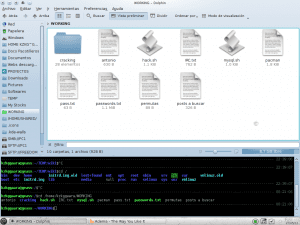
Nakakatuwa! Isinulat ko ito, bagaman karaniwang nangyayari sa ibang paraan, nasa terminal ako at biglang nais kong gamitin ang browser upang makita ang ilang mga larawan o iba pa ... hehehe Mas madali ang solusyon.
HAHAHA ganon din ang nangyayari sa akin, gumugugol ako ng mas maraming oras sa terminal ... at sa huli nagtatapos ako sa paggamit cd parang hangin HAHA
Upang mabilis na matingnan ang mga larawan mula sa linya ng utos na maaari mong gamitin halimbawa: $ ristretto {arch} (Xfce), $ eog {arch} (GNOME), $ gwenview {arch} (KDE), atbp. ang nag-iisang problema sa paggamit ng Gwenview upang matingnan ang isang simpleng file ay sa pangkalahatan ito ay isang mabibigat na application na hindi agad bubuksan tulad ng Ristretto, EOG, atbp.
Ang program na ginagamit ko upang matingnan ang mga graphic file na mabilis ay ang Feh [0], na bilang karagdagan sa pagiging sobrang ilaw at pagkakaroon ng maraming mga pagpapaandar sa pangkalahatan ay naipon sa lahat ng mga distrito na pinagana ang Framebuffer upang kahit na nagtatrabaho kami sa console nang hindi naitaas ang X gayon pa man maaari nating makita ang mga graphic file - sa parehong paraan na maaari tayong makapaglaro ng mga pelikula sa mplayer kung nakaipon din ito sa FB.
[0] https://wiki.archlinux.org/index.php/Feh
maaari mong gamitin ang feh, ngunit kung mayroon kang X na aktibo, din ang Caca-Utils na ito ngunit ipinapakita sa iyo ang mga imahe sa mode na ascii, isa pang magagamit mo ay ang zgv.
Mahusay na tip, hehe, taon gamit ang kde at ngayon napagtanto ko ang F4 sa dolphin. XD.
LOL!! Ang KDE ay may maraming mga bagay na hindi namin halos alam, alam mo ba ang lahat ng maaari mong gawin sa KRunner (ang [Alt] + [F2])? 😀
Imposibleng malaman ang lahat sa kanila, dahil makakagawa ako ng isang bagong plugin para sa aking sarili sa KRunner at hindi mo na alam ito. Ang mga ginagamit ko ay pumatay application (mas malinaw o puno ng tubig), = pagpapatakbo ng matematika (gumagana bilang isang advanced na calculator), num unit sa yunit (hal: 2 cm sa km nagko-convert ng mga yunit)
HAHA lalaking halata. Natatakot akong nabigo kang maunawaan kung ano ang ibig kong sabihin sa komentong ito na tumugon ka ...
Nag-install ako ng nautilus-open-terminal sa Ubuntu 12.04 at Nautilis 3.4.2 at hindi gagana ang F4 ngunit kung idinagdag ko ang Buksan sa isang pagpipilian sa terminal sa menu ng File, pati na rin kung pipindutin ko ang kanang pindutan ng mouse sa isang lilitaw ang parehong folder na pagpipilian. Nang walang pag-aalinlangan mas magiging praktikal na magtrabaho kasama ang F4. Ang anumang mga mungkahi?
Iyan ba ang Karakol Wala kang pagpipiliang ito na naaalala ko. Ang pagpipiliang ito ay ipinakilala sa tinidor Elementarya ng Nautilus.
napaka kapaki-pakinabang, salamat
At sa Shift + F4 isang sesyon ng Konsole ay bubuksan sa kasalukuyang direktoryo (mas kapaki-pakinabang kung gagawa kami ng maraming mga gawain sa console).
At patungkol sa hinihiling ng Sea_chello, mula sa console patakbuhin ang "dolphin." (iyon ay, dolphin SPACE POINT), at voila 😉
Regards
Salamat, tila isang napaka kapaki-pakinabang na «Susi». 😉
Napakagandang tip kahit na i-drag ko lang ang folder sa terminal at pagkatapos ay gumagamit ako ng XFCE: p
Hindi ko alam ang isa!
Magaling lang ang KDE ... di ba? ... hehe
Salamat, hindi ko alam
Wow, magaling ang trick na yan 😛
Sa gayon, anong sorpresa, pag-google ng kaunti natuklasan ko rin ang kapaki-pakinabang na dashboard ng kde4, gamit ang [ctrl] + [F12]. Hindi ka matulog nang hindi mo alam ang bago, 😉
Aba! sa tip na dolphin at nautilus ay kamangha-mangha ang mga ito 😀
Cheers (:
Sa totoo lang ito ay tulad ng sinabi ni elav, sa Nautilus Elementary ay kung saan ito maaaring gawin, ang isa na dumarating bilang default sa Ubuntu at iba pang mga distros nop ... kailangan mong idagdag ang Elementary PPA
Kaya hindi mo pa nabasa ang listahan ng mga mga shortcut sa mga setting ng system ng kde?
Ang daming hindi ko pa nabasa HAHAHAHA 😀
Sa Arch Linux (at ang Ubuntu isa sa itaas ay maaaring gumana rin) ang package ay tinatawag na "nautilus-terminal".
Maraming salamat sa tip
Hello.
Sa Debian Squeeze (na may gnome) hindi ito gumagana kapag pinindot ang F4. Pag-right click sa "Buksan sa terminal", oo.
Salamat sa inyo.